윈도우 10은 필요에 따라 화면을 추가하는 '가상 데스크탑' 기능을 쓸 수 있다.
가상 데스크탑 기능은 프리젠테이션 도중 데모 시연을 위해 화면을 빠르게 전환할 수 있다는 점에서 만족할 수 있다. 멀티 모니터를 사용하는 것과 같은 환경을 가상으로 제공할 수 있기 때문에 한정된 화면을 효율적으로 배치해 쓸 수 있다.
단축키 컨트롤(Ctrl)+윈도우+D키를 누르면 즉시 만들어된 새 데스크탑 화면으로 이동하며, 컨트롤+윈도우+방향키를 누르면 간편하게 원하는 데스크탑 화면으로 바꿀 수 있다. 화면 전환을 위한 마우스 클릭은 필요하지 않다. 단축키를 잘 알고 있으면 동선을 줄여 프리젠테이션의 흐름을 잘 이을 수 있다.
액션 센터는 윈도우 10의 이벤트 내용, 장치에서 활성화된 주요 기능을 한 눈에 볼 수 있는 화면이다. 이는 안드로이드 스마트폰 상단에 표시된 알림 창을 응용한 기능이다. 마우스 원클릭만으로 태블릿 모드와 스마트 미러링, 블루투스 및 Wi-Fi, 전원 옵션, 메모 기능 등을 쉽게 실행할 수 있다.
출처: http://www.kbench.com/?q=node/153532
'IT > OS' 카테고리의 다른 글
| CPU 0.78 Gz 고정 현상 (2) | 2020.06.01 |
|---|---|
| 리눅스 패스워드 복잡도(Linux Password) (0) | 2016.05.11 |
| CentOS7 Minimal 설치 후 네트워크 설정 (0) | 2015.08.13 |
| Windows 10 후기 (0) | 2015.08.04 |
| 텔넷 접속 수 변경 (0) | 2014.06.03 |

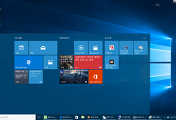
댓글